Gráficos Interactivos de SPSS
Los gráficos interactivos nos permiten modificar sus características después de haber sido creados, ejecutando los cambios en tiempo real; es decir, podemos observar los resultados de las modificaciones inmediatamente después de realizarlas, lo cual constituye una gran ventaja ya que el investigador puede ir alterando los parámetros hasta obtener los resultados deseados. Dentro de los parámetros que podemos modificar encontramos el color, la textura, la forma, el tipo de gráfico, los títulos, insertar o editar funciones de resumen, intercambiar ejes para las variables, ingresar nuevas variables, etc.
SPSS nos ofrece dos métodos de generar gráficos interactivos; la primera corresponde a la selección de alguno de los tipos de gráfico incluidos en el submenú Interactivos del menú Gráficos; en esta opción debemos definir algunos parámetros como las variables, los ejes ó las funciones de resumen antes de ser creado. La segunda posibilidad es partiendo de un gráfico en blanco el cual puede ser creado desde el menú Insertar; en esta opción debemos definir cada uno de los parámetros directamente en el visor de resultados.
Para generar cualquiera de los gráficos interactivos con que cuenta el programa, debemos dirigirnos al menú Gráficos, seleccionar el submenú Interactivos y dentro de él escoger el tipo que más se adecue a nuestras necesidades [Fig.7-6]. El submenú Gráficos interactivos está compuesto por 11 diferentes clases de gráficos dentro de los que encontramos Barras, Puntos, Líneas, Bandas, Líneas verticales, Áreas, Sectores, Diagramas de caja, Barras de error, Histograma y Dispersión.
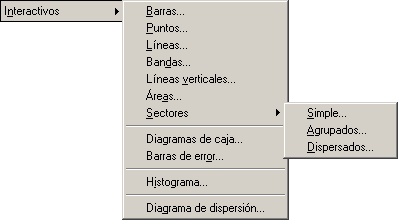
Cada uno de estos gráficos será descrito a través de este capítulo, tratando de hacer una descripción de su funcionalidad y sus alcances, así como los parámetros que se deben seguir para obtenerlo a través de SPSS. Dado que la mayoría de los cuadros de diálogo de los diferentes tipos de gráficos interactivos son muy similares, emplearemos el primero de ellos (Barras), para conocer los aspectos fundamentales del cuadro, los cuales aparecerán en la totalidad de cuadros de los demás tipos de gráficos. Cabe aclarar que algunos de los parámetros del cuadro varían de acuerdo al tipo de grafico seleccionado, por lo que se hará una apropiada explicación a los posibles cambios.
1. Gráfico de Barras
Los gráficos de barras nos permiten generar una descripción visual del comportamiento de los datos de una o varias variables. A pesar que la mayoría de sus aplicaciones están orientadas a las variables categóricas, también pueden ser utilizados para la descripción de variables de escala. La longitud de las barras representa habitualmente la frecuencia de los casos de cada categoría, un porcentaje del número total de casos o una función de otra variable (por ejemplo, el valor medio para cada categoría). Dentro de los diversos usos que se le pueden dar a los gráficos de barras encontramos:
Descripción (Frecuencia o Porcentaje) de las categorías de una variable.
Descripción de las categorías de una variable Primaria, dentro de las categorías de una segunda variable.
Resúmenes de una variable de escala dentro de una variable categórica.
Descripción de múltiples variables categóricas.
Descripción de múltiples variables de escala a través de una función de resumen (Media, Mediana, Moda, etc.)
Estos son sólo algunas de las aplicaciones que se pueden realizar con los gráficos de barras, si deseas conocer otras aplicaciones es necesario que explores las ayudas del submenú Galería. A manera de ejemplo vamos a realizar un ejercicio de cada una de estas aplicaciones; para efectuarlo es necesario tener un archivo de datos disponible en el editor de datos de SPSS. Si ya tienes el archivo Gráficos.sav abierto omite este paso, de lo contrario debemos abrirlo mediante el menú Archivo.. Abrir.. Datos y por medio de la ventana de navegación ubicamos el archivo Gráficos.sav en la carpeta Capítulo7 incluido en el CD adjunto.
Una vez abierto el archivo, nos dirigimos al menú Gráficos, seleccionamos el submenú Interactivos y hacemos clic en la opción Barras, con lo que aparecerá el cuadro de diálogo correspondiente [Fig.7-7]. Antes de generar los ejemplos es necesario conocer un poco los rasgos característicos del cuadro de diálogo.
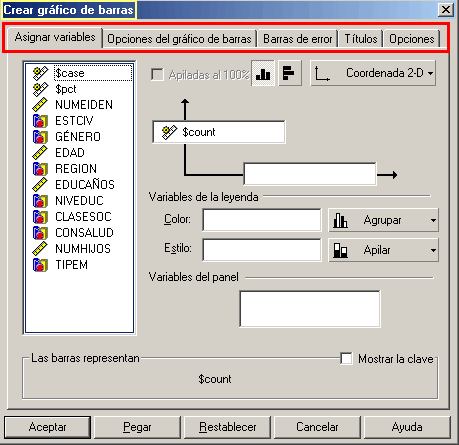
En este cuadro diálogo encontramos todos los parámetros de forma y estructura con que cuenta el procedimiento. Si nos fijamos en la figura [7-7] notaremos que en la parte superior aparecen una serie de pestañas de opción, cada una de las cuales contienen las propiedades más relevantes del gráfico. Para seleccionar alguna de las pestañas basta con hacer clic sobre ella de modo que aparecen los parámetros que abarca.
Este tipo de gráfico (Barras) contiene cinco diferentes pestañas de opción entre las que se encuentran Asignar variables, Opciones del gráfico de barras, Barras de error, Títulos y Opciones. Dentro de cada una de estas pestañas se hallan una serie de propiedades, cuya aplicación define facultades específicas del gráfico.
En las lecciones siguientes conoceremos cada una de estas opciones aplicadas a ejemplos para facilitar su entendimiento.